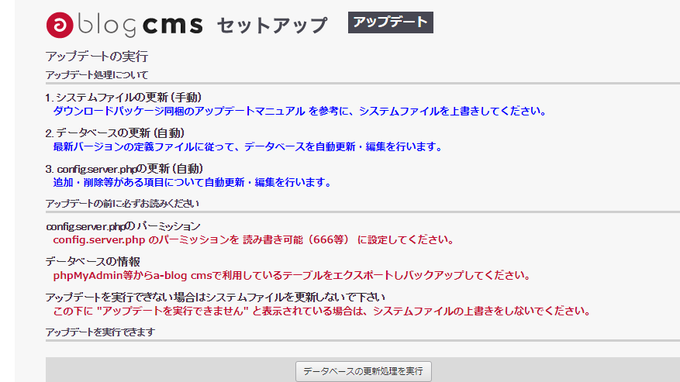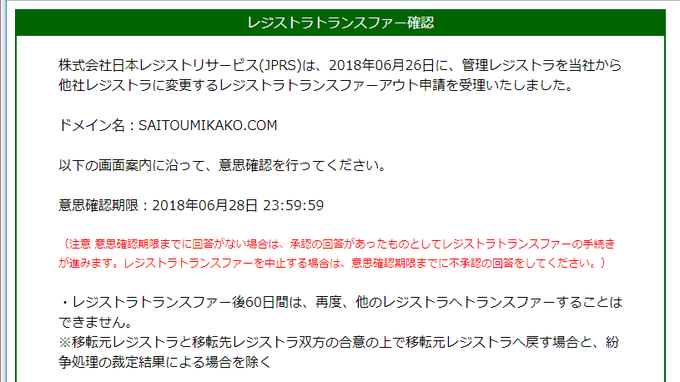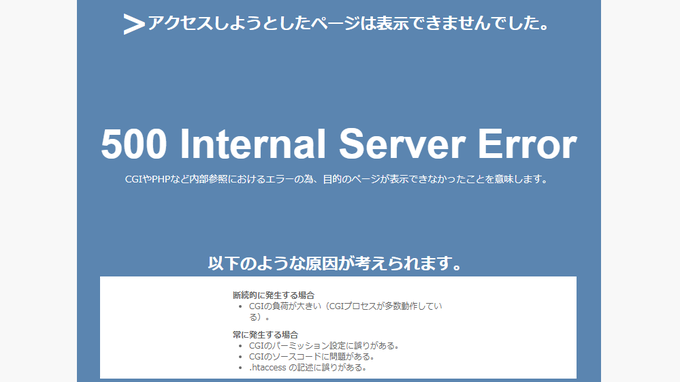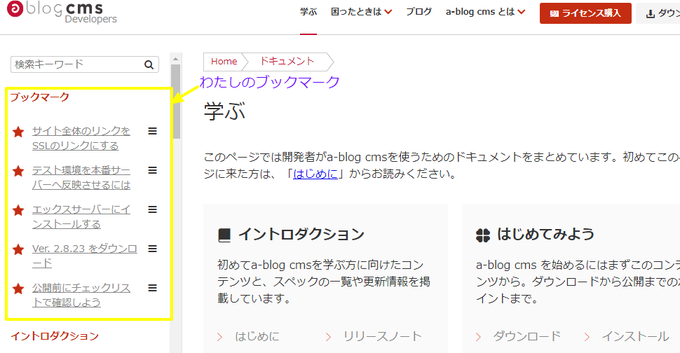a-blog cms移転&SSL化をブロガーがやってみた顛末【さくら→エックスサーバー】
今年の6月、住太陽さんのSEO講座を受けた後、当ブログのSSL化に向けて重い腰を上げたさいとうです。
SSL化とは何か?
ざっくり言うと、より安全なWebサイトにして、見に来る人に安心してもらいましょう。
それが、Googleの評価を上げて、検索結果をよくすることにもつながります。
ということです。
PCで見ている人なら、アドレスバーに鍵マークが出たり、前は「http://~」だったところが「https://~」になってきていることに気づいている方もいるかもしれませんね。
きちんとした解説はこちらをご覧ください。
そのSSL化をゴールとして、ついでにサーバー移転、バージョンアップもやっちゃおう、というのがこの6月の一大事業でした。
非Web制作事業者であるブロガーが、右往左往して何度もやり直しながらどうにかやりとげた顛末を記します。
a-blog cmsを使っている人はWeb制作事業者の方が多いので、メジャーなサーバー移転記事を事細かに書いている初心者向け記事が見つからなかったので…。
※この記事は、a-blog cms Advent Calendar 2018 - Adventarの6日目のエントリーです。

住太陽さんが語る最新SEOがWeb制作者をどん底に突き落とす勢いでした | さいとうサポート
さいとうサポート
6月9日(土)は青森のコワーキングスペース「グラビティ・コワーク」で「売れるサイトのための最新SEO徹底解説」というセミナーに参加してきました。 SEOの第一人者と呼ばれる住太陽(す...
まずはプロに相談する
ブログのサーバー移転&SSL化への道。
— さいとうみかこ(うらべっち)@弘前移住のオカンブロガー (@urabetti) 2018年6月13日
その1:詳しい人に相談する。教えていただいた手順を元に、なんとか自分でやる方向。
青森県でa-blog cmsについて相談できる知人がいなかったので、4月に弘前公園にお花見に来ていたフォルトゥナの坂本邦夫さんに、オンラインで相談させてもらいました。
坂本さんとは青森でWebのビジュアルに関するセミナーに講師として来られていましたが、a-blog cmsのエバンジェリストでもあります。
- SSL化したい
- さくらインターネットのスタンダードを使ってるけれど、バックアップがとれないほど重くなってきたので移転したい
- a-blog cmsも2.6系なので、最新の(当時)2.8系にバージョンアップしたい
- 落ち着いたらカスタマイズもあれこれしたい
これをどの順番でやっていったらいいのか?を教えてもらいました。
- サーバー移転
- バージョンアップ
- SSL化
さくら側で全部やってから移転する手もありましたが、SSL化する時に少し手間が増えるので、移転してからやった方がいいだろうということです。
参考> さくらのレンタルサーバーで常時SSL/TLSを設定する | サイト公開時 | ドキュメント | a-blog cms developer
大まかに分けると3ステップ。
— さいとうみかこ(うらべっち)@弘前移住のオカンブロガー (@urabetti) 2018年12月5日
①サーバー移転
②バージョンアップ(PHP、a-blog cms)
③SSL化 pic.twitter.com/zAY8EFwnAM
エックスサーバーの試用を申し込む
新しいサーバーは、周りの評判からエックスサーバー![]() のX10プランを申し込むことに決めていました。
のX10プランを申し込むことに決めていました。
全プランに自動バックアップがついていること、表示速度に定評があることからです。
費用はこれまでの年額6,000円から12,000円(+初期費用)に上がりますが、ブログの広告収入も月2万円くらいは稼ぐようになってきたのでそれくらいかけてもいいでしょう。
さくらのレンタルサーバ![]() も閲覧環境としては決して悪くなかったのですが、3年目でブログのバックアップがたびたび失敗するようになり、それはちょっと怖かったのです。(画像多すぎだと思う)
も閲覧環境としては決して悪くなかったのですが、3年目でブログのバックアップがたびたび失敗するようになり、それはちょっと怖かったのです。(画像多すぎだと思う)
移転前はさくらのスタンダードプランを使っていたけれど、
— さいとうみかこ(うらべっち)@弘前移住のオカンブロガー (@urabetti) 2018年12月5日
リアルタイムで220人以上同時アクセスあっても落ちなかったので
年6,000円としてはコスパ十分でございました。
同じプランでWordPressのブロガーさんが三桁もたないってつぶやいてたけど、どう違ったのだろう。 pic.twitter.com/qTQU7sD8yq
10日間の無料お試し期間があるので、まずはそちらを申込みします。
10日間がんばって移転できなかったら諦めよう!くらいのノリです。
現ブログと同じ環境を新サーバーにつくる
これまでさくらのサーバーに置いていたブログをエックスサーバーにお引越しする。
これが昔やっていたようにHTMLなどのファイルを移転するだけで済めば簡単なのですが、このブログのようにCMSというものを使っているとそうはいきません。
それぞれの記事と画像がデータベースでつながっているからです。
そのデータベースやプログラムの部分は、さいとうサッパリわかりません。
とにかく、これまでのサーバーと新しいサーバーを新しい環境にしてから、中身をコピーすることが必要だそうです。
その2:現在使っているサーバーからバックアップをとる。
— さいとうみかこ(うらべっち)@弘前移住のオカンブロガー (@urabetti) 2018年6月13日
→最近、記事数が多すぎるためか管理画面のバックアップからアーカイブのエクスポートが途中でエラーになる。
→教えていただいたMySQLからエクスポートするとファイルサイズが900MB超。
→その後、ブログの管理画面から念のためにデータベースとアーカイブのバックアップを試みる。時間帯がよかったのか、できた!
— さいとうみかこ(うらべっち)@弘前移住のオカンブロガー (@urabetti) 2018年6月13日
→SQLのは9MBくらいだけど、archivesのが2.2GBもあって震える。
サーバーのphpMyAdminからエクスポートしたSQLは1GBなのになんでだろう?❔#ablogcms
ブログの管理画面からバックアップをとるのに失敗することが多い、とつぶやいていたら、サーバーのphpMyAdminからエクスポートする方法を教わりました。
しかし、結局この方法は後にうまくインポートできず、たまたま管理画面からとることができたバックアップを使うことになります。
上で疑問に感じていたのですが、SQLはテキストや設定などで、archivesは画像がたっぷりつまっていたから重かったのでした。2.2GBって…。
そして、エックスサーバーにa-blog cmsを今までと同じバージョンでインストールします。
新しいサーバー(Xサーバー)に新規インストールするところまでどうにか進んだ…。
— さいとうみかこ(うらべっち)@弘前移住のオカンブロガー (@urabetti) 2018年6月13日
途中、ionCubeがどうこう言う英語のエラーが出て、マニュアルに合った「php.ini直接編集」をそのまま保存しても、なかなかエラーが消えなかったけど、諦めてしばらくおいてから戻ったらsetupが始まる画面になった? pic.twitter.com/HAAFZbPTl1
ただし、ちゃんと移行できる環境でインストールできたかは、やってみないとわからない…。
— さいとうみかこ(うらべっち)@弘前移住のオカンブロガー (@urabetti) 2018年6月13日
今のPHPが5.4Xなんだけど、Xサーバー側に簡単インストールしようとしたら選べなかったのでPHP5.5にした。a-blog cmsのバージョンは揃えてあるけれど。
a-blog cmsの過去バージョンはこちらからダウンロードできます。
既存ブログからデータをインポートに四苦八苦
エラー出たからいったん寝る。 pic.twitter.com/KVVRBqALp9
— さいとうみかこ(うらべっち)@弘前移住のオカンブロガー (@urabetti) 2018年6月13日
ふて寝で終わる1日目。
2日目、a-blog cmsの開発元であるアップルップル社の山本一道さんからリプライが来ました。
CREATE DATABASE ってデータベースを作るってことだけど、DBにログインしている権限からすると共用のレンタルサーバーではDBは作れない。すでに、もう作ってあるから、そこに入ってるんだしね。SQL文から CREATE DATABASE の行を削除してチャレンジください。
— 山本一道@アップルップル (@kazumich) 2018年6月14日
メーカーの社長さんから直々にアドバイス飛んでくるから素敵。
エディタでSQLファイルと開いてCREATE DATABASEのある行を削除して再トライ……するも、うまく進まず。
たぶん、何かが間違っているのですが、なんだかわからない。
そうこうしているうちに3日目。
blogのサーバー移転作業、何度も新サーバーのリセットしたり、インストールしたりしてる。
— さいとうみかこ(うらべっち)@弘前移住のオカンブロガー (@urabetti) 2018年6月16日
でも、phpmyadminからインポートがどうしても赤い英語のエラーが出るので、諦めてa-blog cms管理画面からのインポートにしてみるー。
phpmyadminは諦めて、普通にa-blog cmsの管理画面よりインポートするようにしました。
すると、今度はブログにログインできなくなりました。
そして、なぜか新サーバーのa-blog cmsにログインできない現象が2回目。(いったんデータベース消して再インストールした)
— さいとうみかこ(うらべっち)@弘前移住のオカンブロガー (@urabetti) 2018年6月16日
控えてあるユーザーIDやメールアドレス、パスワードで入れない。
パスワード再設定もできない。
途方に暮れるわたし。
どこでもドアがあれば今すぐ札幌に行けるのに…
— さいとうみかこ(うらべっち)@弘前移住のオカンブロガー (@urabetti) 2018年6月16日
ちょうど札幌でa-blog cmsの勉強会があった日。飛んでいきたかった。
わたしがa-blog cmsと出会ったのも、2011年にWebbing Studioのうぇびんさんが勉強会を開いたからでした。
旧サーバーのブログのIDとPWで入れた!
— さいとうみかこ(うらべっち)@弘前移住のオカンブロガー (@urabetti) 2018年6月16日
SQLインポートした後はそうなるのか。
ここは自己解決!
SQLをインポートしたということは、旧サーバーの設定をコピーしたことになるので、ログイン情報も旧サーバーのものを使えばよかったのでした。
しかし、2.2GBもあったarchivesのインポートは管理画面からうまくできませんでした。
すると、札幌で勉強会主催していたうぇびんさんからリプライが!
あわわ、セミナー中にすみません。
— さいとうみかこ(うらべっち)@弘前移住のオカンブロガー (@urabetti) 2018年6月16日
いま、さくらからエックスサーバーに乗り換えようとしてまして、試行錯誤しています。
管理画面からSQLのインポートはできたのですが、画像のアーカイブがインポートできないのがイマココです。
なお、アーカイブのみインポートできないという問題でしたら、同じ階層にFTPで転送してやるだけでもなんとかなります
— うぇびんさん (@webbingstudio) 2018年6月16日
推測ですが、メインブログの移転であれば、archiveディレクトリのデータ量が多すぎて失敗しているのではないかと。それであればこのディレクトリを手作業で移動してしまえば確実です
— うぇびんさん (@webbingstudio) 2018年6月16日
ありがたやありがたや。
FTPソフトで旧サーバーからarchivesとarchives_revディレクトリをダウンロードして、新サーバーにアップロードしてみることにしました。
archiveの中身をアップロード中…。
— さいとうみかこ(うらべっち)@弘前移住のオカンブロガー (@urabetti) 2018年6月16日
2015年の記事からだんだん画像が入っていく。
飲食店の紹介記事なんか、もう閉店したお店もあるなぁ。
なつかしい。
これも一文入れておかねば。
過去記事になつかしい気持ちになったり。
最初はライトライセンスでblog2014のテンプレートで始めたんだったなぁ。
— さいとうみかこ(うらべっち)@弘前移住のオカンブロガー (@urabetti) 2018年6月16日
画像ファイルがまだそのサイズのところある。
ライトライセンスがあったから、まだ収益上げる見込みがなかった頃のブログでも始めることができたのでした。
エラーとのたたかい
数時間かけてarchivesとarchives_revをFTPでアップロードして、
— さいとうみかこ(うらべっち)@弘前移住のオカンブロガー (@urabetti) 2018年6月16日
パーミッション変更して、
管理画面のコンフィグからyamlファイルもインポート→エクスポートして、これでエックスサーバー側に今のブログのコピーができた(∩´∀`)∩
新規記事をテキストのみでテスト投稿
突然のエラー画面! pic.twitter.com/Nz9UEKNlNO
突然のエラー画面!
もうね、英語読めないし、読めたとしても意味不明ですよ。
お、ダメ元でsetupからのアップデート「データベースの更新」を試したら、
— さいとうみかこ(うらべっち)@弘前移住のオカンブロガー (@urabetti) 2018年6月16日
新規投稿ができるようになった!
画像付きもいける!!
バージョンアップする
ここで、PHPを5系から7.1にして、a-blog cmsも2.8にバージョンアップします。
この時に、ionCube LoaderもPHPのバージョンに合わせたものを用意しておきます。
a-blog cms2.8にバージョンアップした!
— さいとうみかこ(うらべっち)@弘前移住のオカンブロガー (@urabetti) 2018年6月16日
管理画面が白い!
子ブログの中で管理画面のカラーを黄色にしてるやつが目に痛いことになった。
で、無造作にPHPを7.Xに切り替えたら見慣れたionCube Loader Wizardにご案内される英語のエラーが出たので、php.ini直接編集を開いて保存して、確定して待つ。
この「php.ini直接編集を開いて保存して、確定して待つ。」っていう作業、一連の中で何回も何回もやりました…。
しかし。
20分経つけど、まだエラー解消されないので、寝るー。
— さいとうみかこ(うらべっち)@弘前移住のオカンブロガー (@urabetti) 2018年6月16日
この前も朝になったら解決してたから、今回もそうだといいなぁ。
ちゃんと 「https://t.co/n2WwTGDLth」 は入ってますよー。 pic.twitter.com/mevCWn9oCc
これかな?と思ったけど、500エラーじゃないし、php.ini直接編集の中身を見たけど、Zend Optimizer関連は最下部にあるから該当しないようだ//
— さいとうみかこ(うらべっち)@弘前移住のオカンブロガー (@urabetti) 2018年6月16日
エックスサーバーにa-blog cmsを手作業で設置すると500エラーになる場合の対処 https://t.co/89OtYBTb3z
はっと気づく。
今はPHP5.5x用のa-blog cms(ver.2.8.23)だから、
— さいとうみかこ(うらべっち)@弘前移住のオカンブロガー (@urabetti) 2018年6月16日
これをPHP7.x用のa-blog cmsをDLしてきて、
サーバーのPHPを切り替えてからインストールしたらいいのかも?
やはりさっきのエラーが出て、
— さいとうみかこ(うらべっち)@弘前移住のオカンブロガー (@urabetti) 2018年6月16日
setupも動きませんでした。残念!https://t.co/n2WwTGDLth入っているのに、なんで見てくれないのだろう…。
そんな折。
この度エックスサーバーでは、新規にお申し込みを受け付けるサーバーにおいて、ハードウェアを増強いたします。https://t.co/1bzmAGXIEO
— レンタルサーバー【エックスサーバー】 (@xserverjp) 2018年6月13日
エックスサーバーでは、全プラン(X10、X20、X30プラン)を対象に2018年7月31日まで、「独自ドメインプレゼントキャンペーン」を実施します。サーバーご契約で独自ドメインがずっと無料に!この機会にぜひエックスサーバーをご検討ください。https://t.co/9oKbpt84EC
— レンタルサーバー【エックスサーバー】 (@xserverjp) 2018年6月14日
自分がいま作業している仮契約中のサーバーだと、2日の差でキャンペーンやサーバー増強に当たらないことが判明。
しまった。
— さいとうみかこ(うらべっち)@弘前移住のオカンブロガー (@urabetti) 2018年6月16日
エックスサーバーの申し込みが6/11だから、13日以降の申し込み適用のキャンペーンなどは当たらないのでは。
初期費用半額のキャンペーン(~6/13)には当たっているけど。
同じこともう1回やるのはちょっとなぁ。
さて、一応、最初に申し込みしたエックスサーバーでPHPの切り替えまでをがんばってみました。
— さいとうみかこ(うらべっち)@弘前移住のオカンブロガー (@urabetti) 2018年6月17日
コンパネからの切り替えだけではなく、
php.iniを直接編集で末尾をhttps://t.co/n2WwTGDLthに書き換える。
license.phpもPHP7.1用をDLしてきて上書きする。
a-blog cms本体のアップデートは、簡単アップデートのphpをアップロードしてアクセスしてセットアップ画面になったら済んだ模様?
— さいとうみかこ(うらべっち)@弘前移住のオカンブロガー (@urabetti) 2018年6月17日
そのまま終了してsetupフォルダをリネームしたら、普通にブログが表示され、テスト投稿もできました。チェックリストを見ても、ちゃんとPHP変わってた。 pic.twitter.com/lUP2qJaiaq
どうにかバージョンアップ完了!
もう1つサーバーを契約してキャンペーンにのっかる
さて、ここで契約進めてSSL化して移行手続きを進めたいところですが。
— さいとうみかこ(うらべっち)@弘前移住のオカンブロガー (@urabetti) 2018年6月17日
こちらの件があるので、残念ながら11日申し込みだったわたしはもうひと頑張りします//
新規受付サーバーにおけるハードウェア増強のお知らせ - 2018/06/13 | レンタルサーバー【エックスサーバー】 https://t.co/Uo7lYWXHXE
覚悟を決めました。
13日以降の申込ならサーバーの強化もされているし、持ち込みの独自ドメインがずっと無料(今まで年間2,000円くらいかかってた)になります。
またデータのエクスポート&インポートになりますが、次は同じバージョンでの移動なのでもっと楽になるはず! 楽になってー!!
なお、ここに至るまで、自力ではとても行けずに、@Kunio_Sakamoto さん、@webbingstudio さん、 @kazumich さんにご助言いただいてます。
— さいとうみかこ(うらべっち)@弘前移住のオカンブロガー (@urabetti) 2018年6月17日
ありがとうございます!!!
さて、追加契約した方の新サーバーにて、再度a-blog cms2.8系を新規インストール。
— さいとうみかこ(うらべっち)@弘前移住のオカンブロガー (@urabetti) 2018年6月17日
先にPHPを切り替えてから、エックスサーバー用の簡単インストールファイルをアップして実行すると、最初から最新版のa-blog cmsが、前回と同じPHP7.1の環境にインストールされました。
はじめましてbeginner2018!
そうそう、前回はエックスサーバーに https://t.co/NzaqNIOSt8 を追加して、確認用URLを発行してそこにインストールしてました。
— さいとうみかこ(うらべっち)@弘前移住のオカンブロガー (@urabetti) 2018年6月17日
今回も同様にしようとしたけど、別のサーバーIDでも同じドメイン名は設定できないし、移行するには前回のを全消去しなきゃいけないそうです。
ここ、エックスサーバーのややこしいところかな、と思いました。
別契約IDですが、同じドメインをまだネームサーバー変える前に仮にでも設定できないのですね。
エックス①(saitoumikako.com)→エックス②(http://~~.xsrv.jp)にエクスポート&インポートでデータを移してから、エックス①を削除して、エックス②に(saitoumikako.com)を作り、そこに3回目のインストールとインポートをします。
もはや「php.iniの直接編集」も流れ作業です。
しかし、ここでもデータベースの知識不足から色々とやらかすのですが、そこは割愛。
よし、使っていたテーマのフォルダをアップしたら、ちゃんと見えた。
— さいとうみかこ(うらべっち)@弘前移住のオカンブロガー (@urabetti) 2018年6月17日
archiveもリストアして画像も反映された。
2.8→2.8だと早ーい!
さらに、メインblogだけアイキャッチ画像がうまく設定されないエラーがあったけど、どうにか対処できました。
「READ ME」はどの「READ ME」だ?って思ったけど、
— さいとうみかこ(うらべっち)@弘前移住のオカンブロガー (@urabetti) 2018年6月18日
普通にblog2015テーマフォルダの中にあるやつでした。
書いてある通りにモジュールIDを再作成したら重複ではねられることもなく、OGP画像も一種類になった(∩´∀`)∩
色々あるけど、当面は現状のまま移行するよ。 pic.twitter.com/gIfStryZQ5
そんなこんなで、最終的には環境を新しく契約したエックスサーバーに移すことができました。
と思ったのです。
エックスサーバーさん、この一週間に何度も2.2GBのアーカイブをアップロードしたり削除したりを繰り返しててすいません。もうちょっとで落ち着く予定なので…。
— さいとうみかこ(うらべっち)@弘前移住のオカンブロガー (@urabetti) 2018年6月18日
ドメイン移管でもつまづく
ここで「https://saitoumikako.com/」にアクセスすると、これまでのさくらのサーバーに飛んでいたところを、ドメイン移管申請をしてエックスサーバーに飛ばしてもらうように手続きをします。
郵便や電話を引っ越した時に自動転送してくれるようなものですね。
コンフィグも追加したし、
— さいとうみかこ(うらべっち)@弘前移住のオカンブロガー (@urabetti) 2018年6月18日
メールアドレス設定して、
現在契約中のサーバーにドメイン移管申請だん。
そのメニューがかなりなつかしい漢字の画面だった。
ベベルかかった楕円形ボタンとか。
明日はドメイン移行と公開設定。SSL化まで行きたい。
— さいとうみかこ(うらべっち)@弘前移住のオカンブロガー (@urabetti) 2018年6月18日
そこまで行ければひとまずゴール!
2.8系の機能を使ったカスタマイズとか、改善とかは後々やる!
早く記事を追加したい。
すべて終わるまで記事を追加できないのがストレスでしたね。
しかし、なかなか連絡が来ない。
そう言えば、うちのブログ、ドメイン移管申請して、その移管が終わる連絡待ちの3日目なんですが、エックスサーバーの確認用ドメインにインストールしたa-blog cmsは、もう本番のドメインに修正しちゃっていいのかな。
— さいとうみかこ(うらべっち)@弘前移住のオカンブロガー (@urabetti) 2018年6月21日
licenseファイルも本番用(PHP7.1用)を上げておいた方がいいのかな。#ablogcms
これもやっておきましたが…。
そして、移転未完了メール来てた。
— さいとうみかこ(うらべっち)@弘前移住のオカンブロガー (@urabetti) 2018年6月22日
なぜなんだぜ...
移転未完了!?
調べてみると、Registrant Emailという項目をわたしのメールアドレスに変更してもらわないといけなかったのでした。
ここはフォームでできないので、メールで変更のお願いをさくらに出しておきます。
その後、再度ドメイン移管申請をエックスサーバーに行います。
ブログのドメイン移管でつまづいていたの、Registrant Emailがそのままだとさくらの方で修正されないからだった。
— さいとうみかこ(うらべっち)@弘前移住のオカンブロガー (@urabetti) 2018年6月26日
修正してもらって再申請して、ようやく移管の承認依頼メール来た。
早く終わって記事書きたいー。
ドメイン移管前からでも書けばいいんだろうけど、1記事単位でのエクスポートとかは無かった気がする。
— さいとうみかこ(うらべっち)@弘前移住のオカンブロガー (@urabetti) 2018年6月26日
複数画像がアップロードできない!?
ネームサーバーの移行が進み、https://saitoumikako.com/にアクセスするとエックスサーバーの方につながるようになってきました。
なお、テーマなどは変更していないので、ブログ読者の方には伝わらない部分です。
ほっとしたのもつかの間。
blogとメールのネームサーバー移行、ほぼ完了したっぽい。
— さいとうみかこ(うらべっち)@弘前移住のオカンブロガー (@urabetti) 2018年6月27日
a-blog cms 2.8系の管理画面で投稿できる!
と、画像をいくつか貼りこんだら500エラー。
テスト投稿では1記事1画像しかつけてなかったから、デジカメで撮ったままの画像をほいほい投げ込んだりしてなかった…。
なぜか、画像をいくつも同時にアップロードしようとするとエラーになります。
管理画面のチェックリスト見ても、最大アップロードサイズなど問題無いのになんでだー?
— さいとうみかこ(うらべっち)@弘前移住のオカンブロガー (@urabetti) 2018年6月27日
新しい画像ロスレス圧縮の影響?
パーミッションはオーナー以外も書き込み可にしなきゃダメ?
など色々調べてたら、フォーラムでうぇびんさんが質問されていたスレッドがその通りでした。ありがたい!
参考>画像が一定数枚までしかアップロードできない場合の対処法 | ブログ | a-blog cms developer
具体的には、
— さいとうみかこ(うらべっち)@弘前移住のオカンブロガー (@urabetti) 2018年6月27日
a-blog cms の config.server.php をDLしてきて、
MAX_EXECUTION_TIMEを30から60に変更したら、複数画像(デジカメ撮ったまま)をアップできました。
(※エックスサーバー、PHP7.1、a-blog cms2.8.23)
やっと記事が書ける!#ablogcms
とりあえず記事を書いてみて、SNS投稿の埋め込みで絵文字が入っていても大丈夫になっていたり、「このユニットの下に新規ユニットを追加する」ボタンができていて、iPadからでも更新しやすくなったことを感じました。
「このユニットの下に新規ユニットを追加する」ボタン!!
— さいとうみかこ(うらべっち)@弘前移住のオカンブロガー (@urabetti) 2018年6月27日
グレーバーをダブルクリックしなくてよくなってる!!
これ、iPadやスマホからも使えるかなぁ。わくわく。#ablogcms pic.twitter.com/UeBJzKniRM
そしてSSL化へ
まずは、エックスサーバーのコントロールパネルでSSLの設定をします。
そして、a-blog cmsの方も…。
深夜になったのでSSL化! https://t.co/rwVYOAMPsU になりました。
— さいとうみかこ(うらべっち)@弘前移住のオカンブロガー (@urabetti) 2018年6月29日
なぜ、6月最終日に、というのはあるけれどw
こちらを参考にしました。//
サイト全体のリンクをSSLのリンクにする | プラクティス | ドキュメント | a-blog cms developer https://t.co/A0jhEUhBEn#ablogcms
なんと、ただ2行を書き換えるだけでした。
これだけで、外から「http:~」にアクセスしても「https://~」にリダイレクト(転送)されるし、内部リンクもすべてhttps://に書き変わっていました。
ブログ側のリンクだけじゃなく、記事の本文中に自分が内部リンクで書いたものも変わっていたのはおどろきでした!
WordPressのブロガーさんが、SSL化した後の内部リンクの書き換えに苦労していたレポートをいくつか読んでいたので、ここはうれしい肩すかし。
後は細々とアナリティクスとかサーチコンソールとか、SNSのプロフィールとか、アフィリエイト関係のリンクとかですかね。まぁ地道においおいやりましょう。FBの「いいね」とか、はてブはいさぎよく吹っ飛ばしましたw
— さいとうみかこ(うらべっち)@弘前移住のオカンブロガー (@urabetti) 2018年6月29日
住太陽さんのセミナーから3週間、ようやくやりとげた!https://t.co/TRRW0LJhYq
広告の方はGoogleやAmazonなどのは影響なかったのですが、A8.netなどのASPのはガツッと7~8月に落としたので慌ててコンバージョンする記事だけバナーを貼り替えて回りました。
元々あんまりないからさぼってましたね。
しかし、記事によって「保護された通信」とグリーンになるやつと、ならないやつがある。
— さいとうみかこ(うらべっち)@弘前移住のオカンブロガー (@urabetti) 2018年6月29日
トップページがまだ混在した表示になってるし…orz
まぁ、これもおいおいやりましょう。
たたかいは続く…。
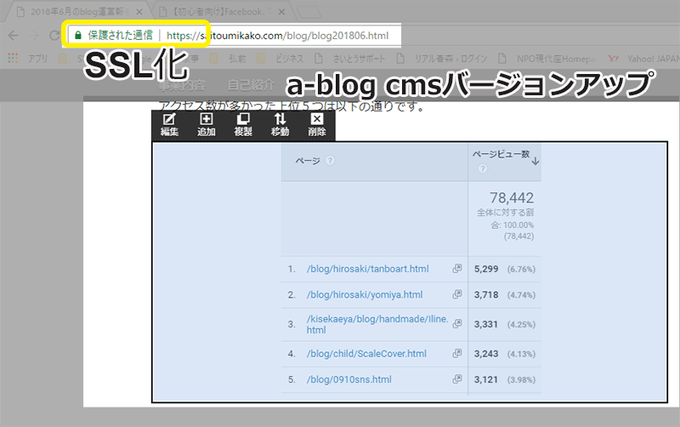
SSL化した証明
まとめ
SSL化してよかったことはまだ実感ないけれど
6月13日に着手して、SSL化完了したのが6月30日。
これだけ苦労したSSL化(までの道のり)ですが、実感としてこれでアクセスが上がるなどは感じていません。
たぶん、読者にとっては安全なマークがあってもなくても、ショッピングサイトなどでなければそれほど気にされない気もします。
将来的に検索順位も変わるのかもですが、今はどこのブログもSSL化はやるのでそこまで差別化しなさそう。
バージョンアップはしてよかった
a-blog cmsのバージョンアップはしてよかったです。
過去に2度バージョンアップでブログを吹っ飛ばして助けを呼んだことがあるのですが、2.8系から管理画面からアップデートできるようになったので、抵抗感が少なくなりました。
貼り付けた絵文字を削除したりしなくてよくなったし、「このユニットの下に新規ユニット追加ボタンは」やはりiPadで更新する際に便利です。
ドキュメントのブックマーク機能が便利!
a-blog cmsのデベロッパーサイトにあるドキュメント、見たい記事をブラウザでブックマークしておけるのが便利でした。
今回は移転とSSL化関連の記事をブックマークしておいて、何度も見ました。
バージョン確認大事。超大事。
何度もインストールとインポート&エクスポートを繰り返して身につけました。
- a-blog cms本体のバージョン
- サーバーのPHPのバージョン
- ioncube loaderのバージョン
- a-blog cmsのlicense.phpのバージョン
これらをきちんと対応させないと、動きません。
詰まったらまずここを見るべし>将来の自分へ
感謝
とにかくありがたかったのは、#ablogcms のタグをつけてつぶやきながら作業をしていたら、諸先輩方が手を差し伸べてくれたことです。
このあたりは日本語のCMSであり開発元と距離が近いこと、a-blog cmsを好きな人は本当に好きだということが感じられます。
一人で作業していましたが、一人だけでは先に進めないことが何度もありました。
本当に、ありがとうございます!
このわたしのバタバタした記事が、a-blog cmsやCMSの移転に不慣れな方の参考になれば幸いです。
モーメントにしてみた
関連記事
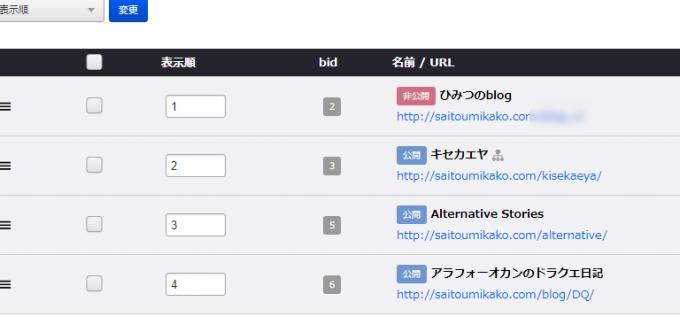
非Web製作事業者のブロガーがa-blog cmsを使いながら思うこと・望むこと | さいとうサポート
さいとうサポート
「ブログは何を使っているんですか? アメブロとか、はてなとか、ワードプレスとか」と聞かれた時に「a-blog cmsを使っています」と答えて、わかる方はWeb制作事業者のみ。そんなツールを使...